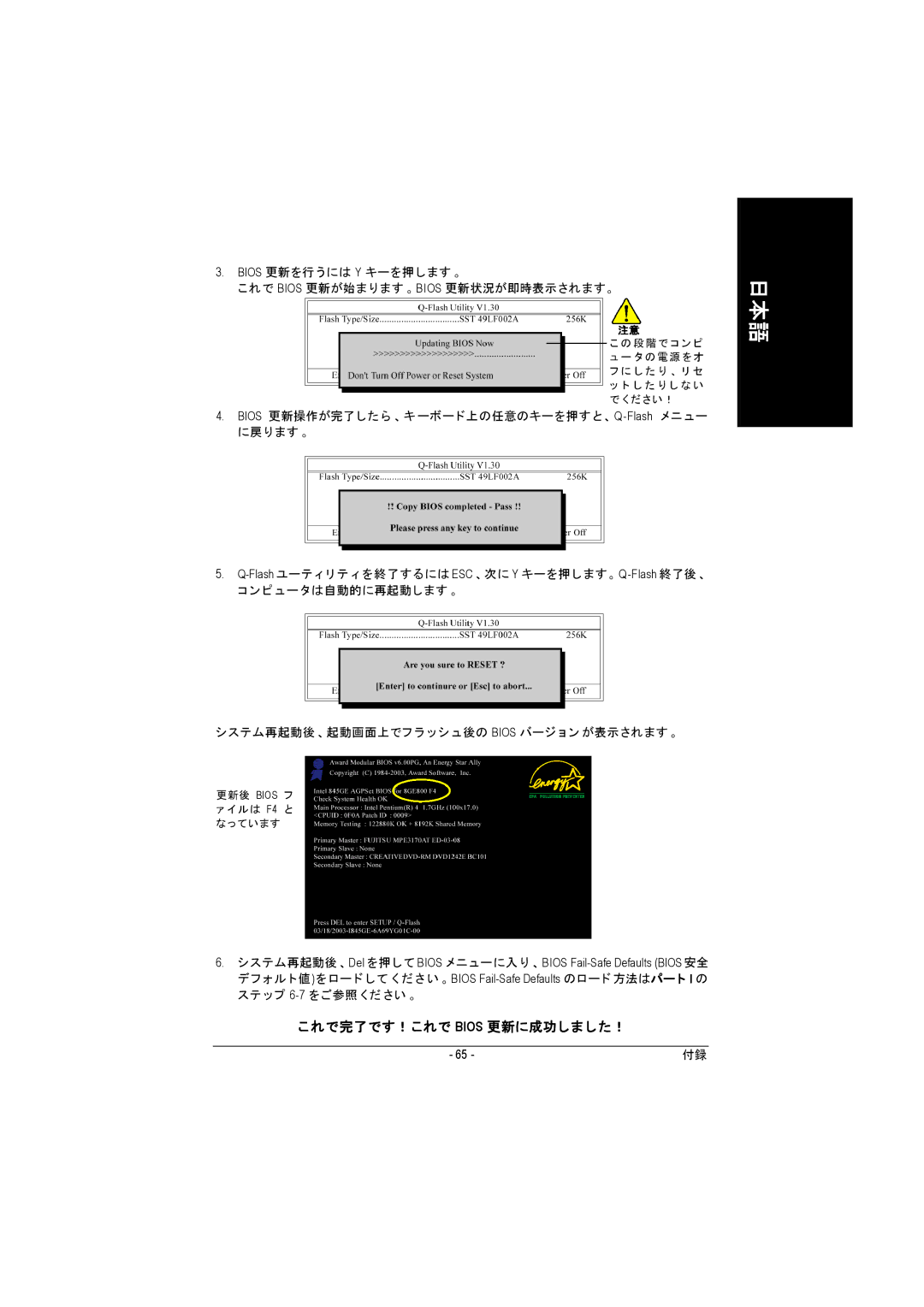3.BIOS 更新を行うには Y キーを押します 。
これで BIOS 更新が始まります 。BIOS 更新状況が即時表示されます。
注意
こ の段階 で コ ン ピ ュ ー タ の電源 を オ フ に し た り 、 リ セ ッ ト し た り し な い で く だ さい!
4.BIOS 更新操作が完了したら
5.
システム再起動後、起動画面上でフ ラ ッシ ュ後の BIOS バージ ョン が表示されます 。
更新後 BIOS フ ァ イルは F4 と なっています
6.システム再起動後、Del を押して BIOS メニューに入り 、BIOS
これで完了です!これで BIOS 更新に成功しました!
- 65 - | 付録 |